Kako promijeniti postavke lokacije u sustavu Windows 11/10
Većina računala nema ugrađeni GPS . Međutim, Microsoft je predstavio “ Location ”, značajku koja koristi IP adresu(IP address) i Wi-Fi pozicioniranje(Wi-Fi positioning) za predviđanje vaše lokacije. Točan je u svom zadatku i može biti izvrsna alternativa GPS -u . Ovo je odlična alternativa GPS -u zbog svoje točnosti, a do sada smo imali malo problema s njim. Sada, možda neki korisnici Windows 11 nemaju pojma kako iskoristiti uslugu lokacije(Location) , pa ćemo s tim na umu objasniti sve što trebate znati.
Kako promijeniti uslugu lokacije u (Location)sustavu Windows 11(Windows 11)
U redu, dakle, kada je riječ o korištenju usluge lokacije(Location) u sustavu Windows 11(Windows 11) , ne treba se previše brinuti jer je to vrlo jednostavno za napraviti. Informacije u nastavku bez sumnje će vam dati znanje potrebno za pokretanje stvari.
Prvo(First) smo htjeli pogledati kako uključiti ili isključiti značajku usluge lokacije(Location) kad god želite. Ovo se razlikuje od Windowsa 10(Windows 10) , pa imajte to na umu.
- Idite na područje Postavke
- Kliknite gumb Lokacija
- Uključite ili isključite usluge lokacije
- Dopustite aplikacijama pristup vašoj lokaciji
- Izbrišite svoju povijest lokacija
1] Idite na područje Postavke
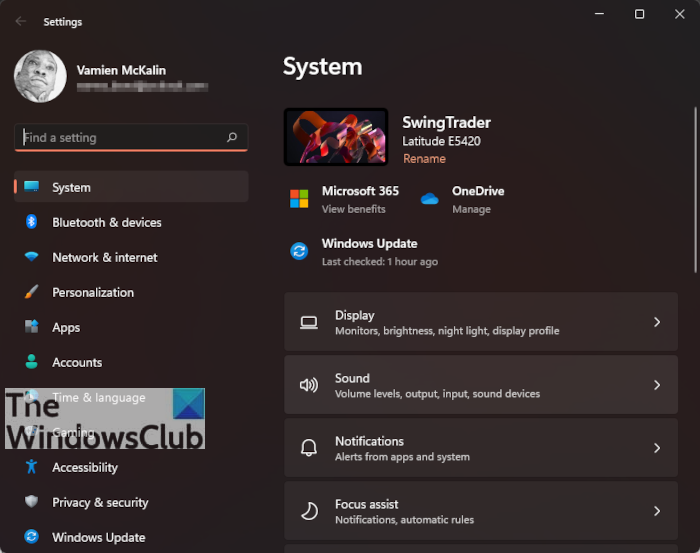
Prvo što biste trebali učiniti je pokrenuti aplikaciju Postavke(Settings) . To možete učiniti pritiskom na Windows key + I na tipkovnici ili krenuti dužom rutom klikom na gumb Windows(Windows button) na programskoj traci(Taskbar) , a zatim odaberite Postavke(Settings) u odjeljku Prikvačeno(Pinned) .
2] Kliknite gumb Lokacija

Nakon što pokrenete aplikaciju Postavke(Settings) , pomaknite se prema dolje do Privatnost i sigurnost(Privacy & Security) i svakako je odaberite. Odmah(Right) će se nekoliko opcija pojaviti s desne strane aplikacije Postavke(Settings) . Pomaknite(Scroll) se malo prema dolje da biste pronašli gumb Lokacija(Location button) i odaberite ga.
3] Uključite ili isključite lokacijske usluge
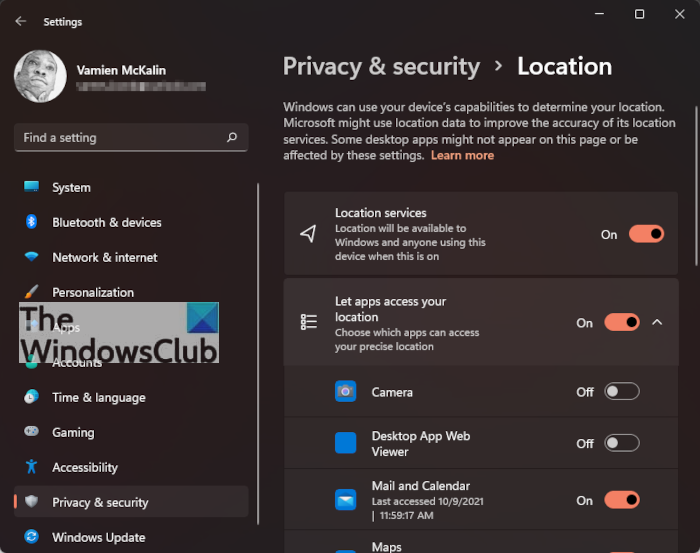
Ako ste do kraja slijedili gornje informacije, sada biste trebali vidjeti odjeljak pod nazivom Usluge lokacije(Location Services) . Kliknite gumb za prebacivanje s desne strane da ga isključite ili uključite kad god želite.
4] Dopustite(Allow) aplikacijama pristup vašoj lokaciji
U redu, pa kada dođe do dopuštanja određenim aplikacijama da pristupe vašoj lokaciji, htjet ćete znati da vam Microsoft daje potpunu kontrolu nad tim.
Da biste obavili posao, vratite se na aplikaciju Postavke(Settings) klikom na tipku Windows key + I i odatle idite na Privacy & Security > Location . Postoji odjeljak koji glasi: Dopustite aplikacijama pristup vašoj lokaciji(Let Apps Access Your Location) . Ovu značajku možete isključiti ili je u potpunosti uključiti. Ili možete odrediti koja pojedinačna aplikacija ima privilegiju pristupa vašim podacima o lokaciji.
Ispod ovog odjeljka vidjet ćete popis aplikacija, od kojih svaka ima gumb za prebacivanje na desnoj strani. Možete pritisnuti gumb da odlučite može li neki od popisa aplikacija dobiti pristup vašoj lokaciji kad god je to potrebno.
5] Izbrišite svoju povijest lokacija
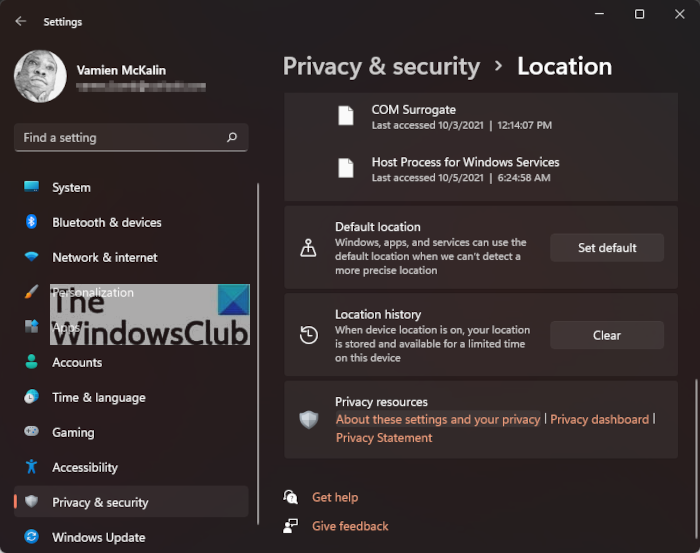
Ako niste bili svjesni, Microsoft briše vašu povijest lokacija(Location) svaka 24 sata. Međutim, ako ga želite očistiti prije ograničenja od 24 sata, ne brinite.
Vratite se na postavke lokacije(Location) koristeći informacije koje smo iznijeli iznad, zatim se pomaknite do Povijest lokacija(Location History) i odmah kliknite gumb Izbriši(Clear button) i to je to.
Koliko je točna usluga lokacije(Location) u sustavu Windows 11(Windows 11) ?
Dakle, možda se pitate o točnosti značajke lokacije(Location) u sustavu Windows 11(Windows 11) . Pa, nema puno brige. Da biste saznali, željet ćete provjeriti svoju lokaciju otvaranjem aplikacije Karte(Maps) . Pokrenite(Fire) izbornik Start(Start Menu) klikom na gumb Windows , a zatim idite na Sve aplikacije(Apps) .
Odatle se pomičite prema dolje dok ne naiđete na kategoriju M i locirajte Karte(Maps) . Nakon otvaranja, Karte(Maps) će vas pitati želite li im dati pristup vašoj lokaciji(Location) . Jednostavno(Simply) kliknite Da(Yes) i odmah možete provjeriti točnost klikom na gumb Prikaži moju lokaciju(Show My Location) .
Is using the Location service safe?
You might be wondering is it safe to give Microsoft your location. In most cases, it is safe, but Microsoft is just like any other company that gives your location to any app that asks it to do so. But you can control your location by turning off Location or by forbidding certain apps to not use your location.
How to change Location settings in Windows 10
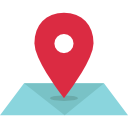
Is Location in Windows 10 accurate?
You might wonder how good the Location feature of Windows 10 is in determining one’s location without using the GPS. There’s only one way to know if it’s credible; try checking your location.
Za provjeru svoje lokacije možete koristiti aplikaciju Karte . (Maps )Dakle, pokrenite Karte (Maps ) iz izbornika Start, kliknite Da (Yes ) kako biste dopustili Kartama(Maps) da znaju vašu lokaciju i provjerite točnost. U mom slučaju, točan je kao i svaki GPS .
Da li je sigurno? Ili možete isključiti Lokacija(Location) u sustavu Windows 10(Windows 10) ?
Možda se pitate je li sigurno dati Microsoftu(Microsoft) svoju lokaciju. U većini slučajeva, to je sigurno, ali Microsoft je kao i svaka druga tvrtka koja daje vašu lokaciju bilo kojoj aplikaciji koja to traži. Ali svoju lokaciju možete kontrolirati tako da isključite lokaciju ili zabranite određenim aplikacijama da ne koriste vašu lokaciju (o tome kako to učiniti, raspravljat ćemo u ovom članku).
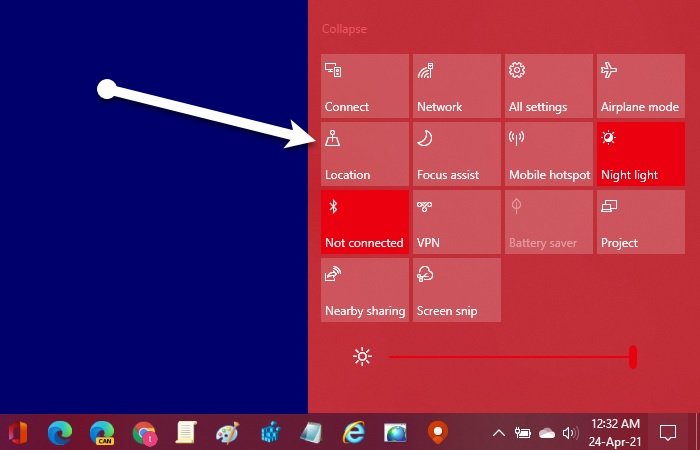
Isključivanje lokacije(Location) prilično je jednostavno, ako ste na najnovijoj verziji, možete je omogućiti iz Akcijskog centra(Action Center) . Samo(Just) kliknite na ikonu Obavijesti(Notification) na programskoj traci(Taskbar) i onemogućite Lokacija.(Location.)
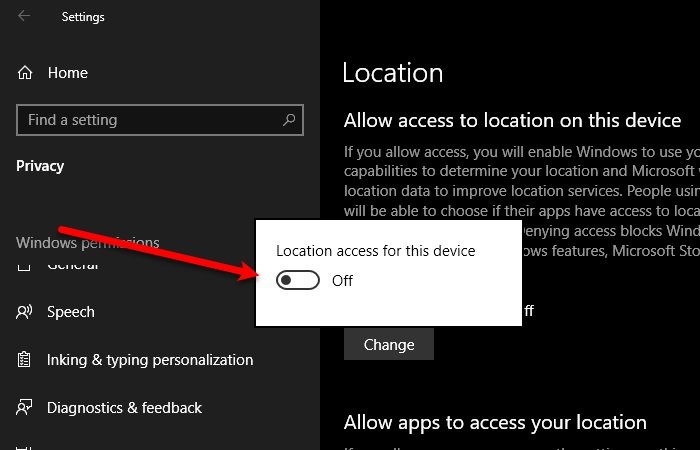
Isto možete učiniti iz aplikacije Postavke(Settings) u sustavu Windows 10(Windows 10) . Pokrenite Postavke(Settings ) pomoću Win + I i kliknite Privacy > Location. Sada kliknite Promijeni (Change ) iz " Dopusti pristup lokaciji na ovom uređaju(Allow access to location on this device) " i upotrijebite prekidač da biste onemogućili lokaciju.(Location.)
Dopustite aplikacijama pristup vašoj lokaciji
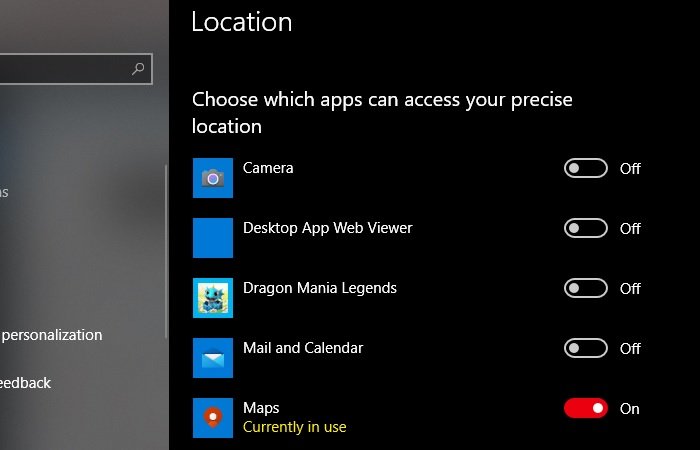
Microsoft vam daje potpunu kontrolu nad vašom lokacijom u sustavu Windows 10(Windows 10) , možete dopustiti i spriječiti određene aplikacije da pristupe vašoj lokaciji. Pogledajmo kako to kontrolirati.
Pokrenite Settings by Win + I i kliknite Privatnost (Privacy) > Location. Sada, da biste onemogućili svim aplikacijama pristup vašoj lokaciji, onemogućite prekidač " Dopusti aplikacijama pristup vašoj lokaciji(Allow apps to access your location) ".
Da biste onemogućili određenim aplikacijama pristup vašoj lokaciji, pomaknite se malo prema dolje i iz opcije " Odaberi koje aplikacije mogu pristupiti vašoj točnoj lokaciji(Choose which apps can access your precise location) " onemogućite aplikacije kojima ne želite dati dopuštenje za pristup vašoj lokaciji.
Pročitajte(Read) : Kako uključiti ili isključiti skriptiranje lokacije(turn on or off Location Scripting) u sustavu Windows 10.
Obriši povijest lokacija
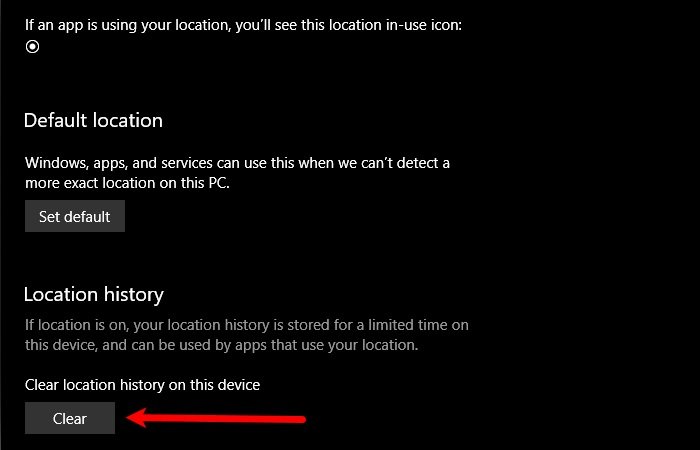
Microsoft briše vašu povijest nakon svaka 24 sata, no daju vam kontrolu da ručno izbrišete povijest lokacije. To je vrlo jednostavno, samo idite na postavke lokacije i kliknite (Location)Očisti (Clear ) u odjeljku " Povijest lokacija(Location History) ". Ovo možda neće izbrisati svaki pojedinačni trag vaše lokacije, ali će izbrisati povijest lokacije vašeg uređaja.
Nadamo se da smo vam pomogli da saznate o značajci lokacije u (Location)sustavu Windows 10(Windows 10) .
Pročitajte sljedeće:(Read next: ) Kako onemogućiti geolokaciju u Firefoxu, Chromeu i Edgeu.(Disable Geolocation in Firefox, Chrome, and Edge.)
Related posts
Kako koristiti alate ugrađene u Charmap i Eudcedit u sustavu Windows 11/10
Kako omogućiti ili onemogućiti značajku arhiviranja aplikacija u sustavu Windows 11/10
Kako mapirati mrežni pogon ili dodati FTP pogon u sustavu Windows 11/10
Kako promijeniti jezik feeda vijesti i interesa u sustavu Windows 11/10
Što je brzo pokretanje i kako ga omogućiti ili onemogućiti u sustavu Windows 11/10
Kako omogućiti ili onemogućiti automatsku reprodukciju u sustavu Windows 11/10
Kako pokrenuti alat za dijagnostiku memorije sustava Windows u sustavu Windows 11/10
Kako prikazati proširenja datoteka u sustavu Windows 11/10
Omogućite hardverski ubrzano zakazivanje GPU-a u sustavu Windows 11/10
Kako onemogućiti postavke prezentacije u sustavu Windows 11/10
Što je značajka zaštite od neovlaštenog pristupa u sustavu Windows 11/10
Objašnjeno rezervirana pohrana u sustavu Windows 11/10
Opcije naredbenog retka ChkDsk, prekidači, parametri u sustavu Windows 11/10
Što registrira ovaj program za ponovno pokretanje u sustavu Windows 11/10?
Što je Telnet? Kako omogućiti Telnet na Windows 11/10?
Što je OOBE ili Out-of-box Experience u sustavu Windows 11/10?
Kako stvoriti pogon za oporavak sustava u sustavu Windows 11/10
Kako omogućiti Wake-on-LAN u sustavu Windows 11/10
Izbrišite privremene datoteke pomoću alata za čišćenje diska u sustavu Windows 11/10
Kako umetnuti simbol stupnja na Windows 11/10
